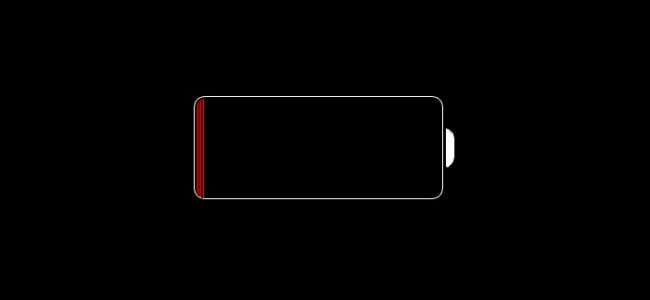
Ein iPhone, das nicht richtig aufgeladen werden kann, ist mehr als ein bisschen frustrierend. Bevor Sie sich die Haare ausreißen, sollten Sie die Checkliste zur Fehlerbehebung durchgehen, um häufige Ursachen für Ladeprobleme auszuschließen. Drücken Sie die Daumen, um Ihr Problem zu beheben, ohne Ihr Telefon zur Wartung einzusenden.
Es gibt eine Vielzahl von Problemen, die beim Aufladen Ihres iPhone oder iPad zu Problemen führen können, von einfach zu lösenden bis hin zu Apple-Diensten. Zum Glück ist das Problem nach unserer Erfahrung fast immer in unterschiedlichem Maße leicht zu lösen. Hier sind die ersten Dinge, die Sie versuchen sollten.
Reinigen Sie Ihren Blitzanschluss
Wir lieben das Design der Beleuchtungsstecker sehr: Es gibt keinen falschen Weg, das Kabel einzulegen, es ist sehr schwierig, den Anschluss selbst zu beschädigen, und der Kabelstecker ist sehr widerstandsfähig gegen Beschädigungen. Das Design des Lightning-Anschlusses macht ihn jedoch zu einem unwiderstehlichen Spalt, in dem sich Flusen und Ablagerungen ansammeln können - insbesondere, wenn Sie Ihr Telefon jeden Tag in der Tasche tragen.
Schließlich kann sich im Anschluss genügend Rohöl ansammeln, sodass beim Einstecken des Blitzkabels das Telefon nicht in den Lademodus geschaltet werden kann. Nachdem Sie den Netzstecker gezogen und einige Male wieder eingesteckt haben, stellen Sie möglicherweise fest, dass der Ladevorgang beginnt, aber alles, was Sie erfolgreich tun können - wenn Schmutz Ihr Problem ist -, ist, diese Flusen fester einzupacken. Möglicherweise funktioniert die Plug-and-Replug-Technik nicht, da Sie die maximale Verdichtung erreicht haben. Woher wissen wir? Denn obwohl es etwas mehr als 2 Jahre und einige schmerzhafte Monate mit Problemen beim Ein- und Ausschalten des Ladevorgangs dauerte, haben wir schließlich unseren Lightning-Port bereinigt, was zu einer vollständigen Lösung unserer Ladeprobleme führte.

Wie sollten Sie Ihren Beleuchtungsanschluss reinigen? Sie könnten, wenn Sie Dinge nach dem absoluten Buch spielen, eine spezielle antistatische Reinigungsbürste wie diese kaufen $ 5 OXO Kombinationsbürste und Silikonwischer . Es ist ein großartiges Werkzeug zum Bürsten von Schmutz aus einem schmutzigen Lightning-Anschluss und unterscheidet sich nicht wesentlich von den antistatischen Reinigungsbürsten, mit denen sie im Apple Store dieselbe Aufgabe ausführen. Aber ehrlich gesagt hatten wir genauso viel Glück, nicht nach dem Buch zu spielen und einen hölzernen Zahnstocher zu benutzen. Nein im Ernst, sehen Sie sich das Foto oben als Beweis für unseren letzten Reinigungsausflug an. Ein einfacher alter Zahnstocher ist ein ziemlich perfektes Werkzeug: Er ist nicht leitfähig, hat genau die richtige Breite, eine Spitze und Sie können ihn leicht auf der Rückseite des Lightning-Anschlusses berühren (dort ist nichts als normales Metall, die Verbindungen sind hergestellt die Ober- und Unterseite des Anschlusses), um Ihren kleinen, verpackten Flusenhaufen einzuhaken und leicht herauszuziehen.
In der Tat können Sie sogar alle so leicht Befeuchten Sie den Zahnstocher mit einem Tropfen Alkohol und der Spitze sehr leicht über der Ober- und Unterseite des Anschlusses: Er hat eine schmuddelige graue Farbe - diese graue Farbe ist der Schmutz und ein leichter Anlauf, der von den Anschlussflächen im Anschluss kommt . Zu diesem Zeitpunkt ist Ihr Blitzanschluss so fabrikneu wie nie zuvor.
Überprüfen Sie Ihren Ladeblock

Wenn Ihr Lightning-Anschluss blitzsauber ist (oder, ob schmutzig oder nicht, durch die Reinigung Ihr Ladeproblem nicht behoben werden konnte), ist der nächste zu untersuchende Schuldige das Ladegerät selbst. Nicht alle Ladegeräte sind gleich und neuere iPhones (und vor allem iPads) sind sowohl wählerisch in Bezug auf ihre Stromquellen als auch stromhungrig.
VERBUNDEN: So wählen Sie die beste USB-Ladestation für alle Ihre Geräte aus
Am besten laden Sie Ihr Gerät mit dem mitgelieferten offiziellen Apple-Ladegerät auf. Die zweitbeste Möglichkeit besteht darin, das Laden mit einem hochwertigen Ladegerät zu versuchen, das die Qualität und die Spezifikationen des Apple-Ladegeräts erfüllt oder übertrifft. Führen Sie Ihren Test nicht mit einem schwachen USB-Ladegerät durch, das von einem Telefon übrig geblieben ist, das Sie vor 10 Jahren besessen haben - es besteht eine gute Chance, dass es für das Aufladen eines modernen Telefons erheblich unter Strom steht (und zum Aufladen eines iPad fast definitiv unter Strom steht). Denken Sie daran, dass iPads zum Laden mehr Strom benötigen!).
Benötigen Sie Hilfe bei der Auswahl eines Ladegeräts? Wir haben eine praktische Anleitung zur Auswahl einer Ladestation So können Sie alle Ihre Geräte an einem Ort aufladen.
Überprüfen Sie Ihr Kabel

VERBUNDEN: Warum Ihr iPhone oder iPad sagt "Dieses Kabel oder Zubehör ist nicht zertifiziert"
Wenn Ihr Ladegerät zu schnupfen scheint, Sie aber immer noch Probleme haben, liegt das Problem möglicherweise am Kabel selbst. Nach Hunderten von Ein- und Aussteckvorgängen zeigt selbst das beste Kabel einen leichten Verschleiß. Des Weiteren, Blitzkabel müssen von Apple zertifiziert sein .
Überprüfen Sie, ob Ihr Kabel intakt ist und ob das Lightning-Ende insbesondere frei von Beschädigungen ist. Der kleine Mikrochip, der Ihrem iPhone mitteilt, dass das Kabel ein legitimes Apple- oder Apple-zertifiziertes Produkt ist, befindet sich am Lightning-Ende, und jede Belastung oder Beschädigung an diesem Ende kann die Funktion des Kabels stören. Benötigen Sie ein neues Kabel? Machen Sie sich keine Sorgen, es gibt viele billige zertifizierte Kabel, einschließlich dieser $ 8 6 Fuß Kabel von Amazon Basics .
Wenden Sie sich an Apple, um Supportoptionen zu erhalten

Wenn Ihr Anschluss jetzt sauber ist, Ihr Ladegerät schnupft (und andere Geräte aufladen kann) und die von Ihnen getesteten Kabel Ihre anderen Beleuchtungsanschlussgeräte problemlos aufladen können, haben Sie das Ende der Fehlerbehebungslinie erreicht. und es besteht eine sehr gute Chance, dass ein Problem mit der Hardware Ihres iPhones vorliegt.
Obwohl die Metallgehäuse-Konstruktion des iPhones und das Design des Lightning-Anschlusses es weniger wahrscheinlich machen, dass ein abgetrennter oder anderweitig beschädigter Anschluss (z. B. im Vergleich zu einem Kunststoffgehäuse-Telefon mit einem günstigeren Anschluss) vorhanden ist, ist dies nicht ungewöhnlich. Möglicherweise liegt ein internes Problem mit Ihrem iPhone vor, z. B. dass die winzigen Verbindungspunkte zwischen den Kontakten im Anschluss und der Leiterplatte im Telefon beschädigt sind und Sie nur die Garantie behalten können Apple kontaktieren um Ihr Telefon von einem autorisierten Dienstanbieter ersetzen oder reparieren zu lassen.







